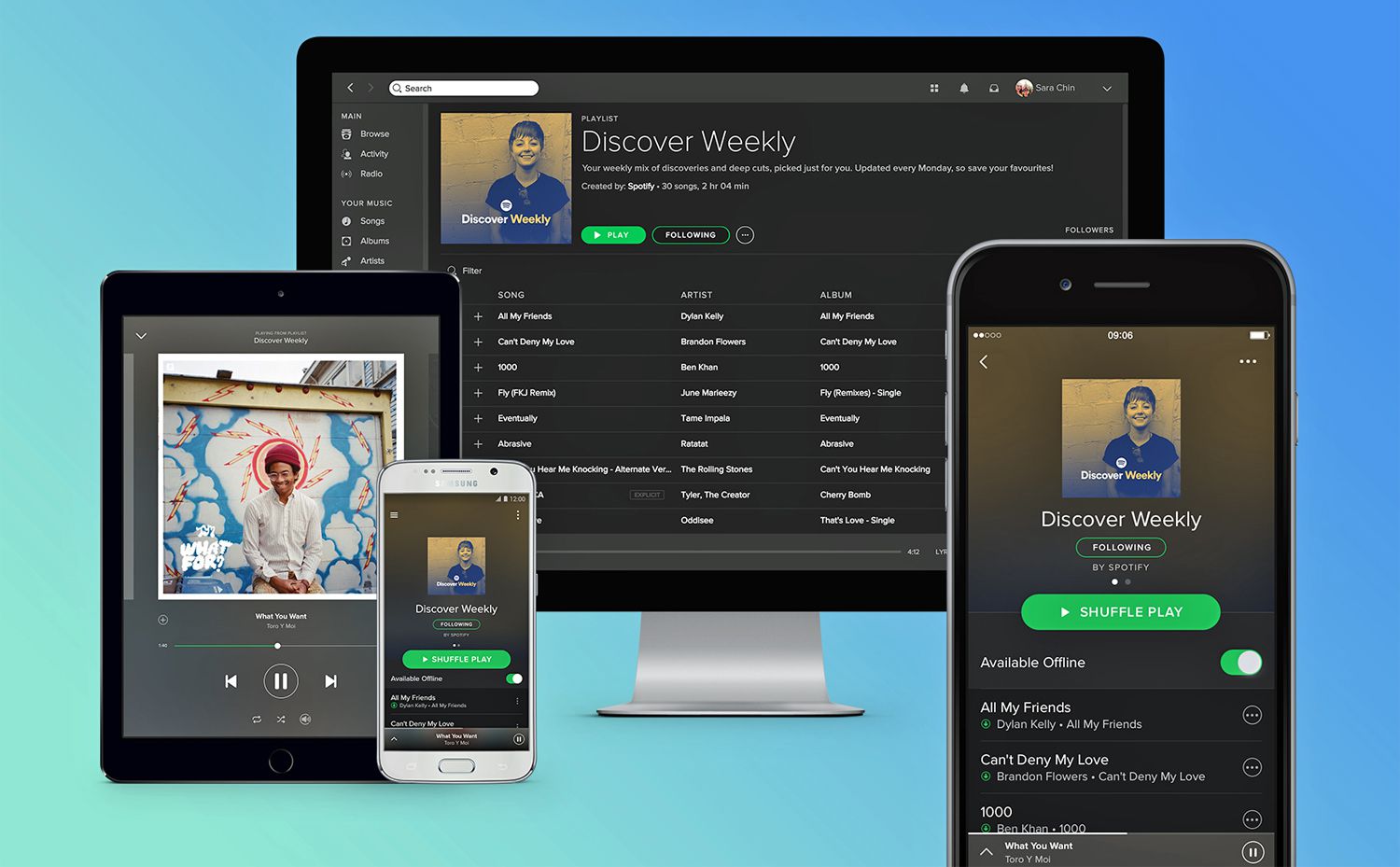Spotify-suoratoistopalvelu tarjoaa sinulle pääsyn suureen määrään musiikkia. Et kuitenkaan ehkä halua kuunnella samalla laitteella, kun kuljet päivääsi. Kun tulet kotiin töistä tai päätät ostokset, saatat haluta kuunnella suosikkikappaleitasi tietokoneellasi, kodin äänentoistojärjestelmässä tai televisiossa. Spotify Connectin avulla yksi laite voi toimia musiikin kaukosäätimenä kaikissa muissa yhteensopivissa laitteissasi.
Kuinka Spotify Connect toimii
Spotify synkronoidaan Spotify-pilvipalvelimen kanssa. Kun kuuntelet suoratoistomusiikkia, se lähetetään pilvestä, ellet käytä Spotifyn offline-tilaa. Spotify Connect -ominaisuuden avulla voit ohjata musiikkiasi useilla yhteensopivilla kuuntelulaitteilla samassa Wi-Fi-verkossa, mukaan lukien kaiuttimet, älytelevisiot, Amazon Echo, Google Home, Chromecast, tietokoneet ja monet muut.
Mitä tarvitset Spotify Connectin käyttöön
Ennen kuin voit siirtää Spotify-musiikkia laitteesta toiseen, tarvitset:
- Spotify-tili.
- Yhdistä Spotify-yhteensopivat laitteet samaan Wi-Fi-verkkoon.
- Ajantasainen Spotify-sovellus tai nykyinen ohjelmisto kaikilla yhteensopivilla laitteilla.
Spotify Connectin käyttäminen älypuhelimien ja tablettien kanssa
Näin voit valita toisen laitteen musiikin toistamiseen älypuhelimella tai tabletilla:
-
Avata Spotify iOS- tai Android-älypuhelimellasi tai tablet-laitteellasi ja soittaa laulua.
-
Napauta Käytettävissä olevat laitteet näytön alareunassa.
-
Napauta laitetta, jolla haluat kuunnella musiikkiasi.
-
Älypuhelimesi palaa toistonäyttöön ja näyttää uuden laitteen nimen näytön alareunassa, ja musiikkisi alkaa toistaa valitulla laitteella.
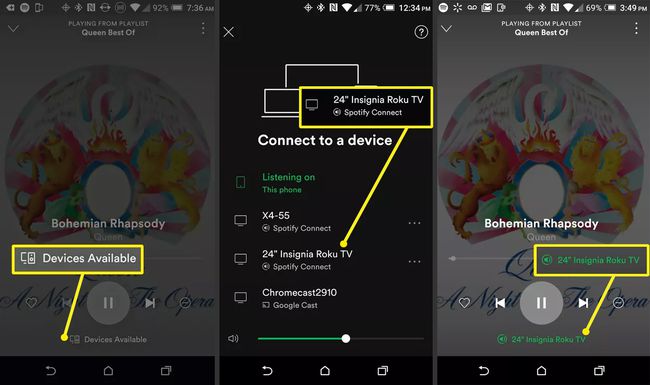
Spotify Connectin käyttäminen tietokoneiden ja kannettavien kanssa
Näin voit käyttää tietokonettasi tai kannettavaa tietokonettasi valitaksesi musiikkia toistavan laitteen:
-
Avata Spotify tietokoneellasi tai kannettavalla tietokoneellasi ja toistaa musiikkia.
-
Valitse Yhdistetään laitteeseen oikeassa alakulmassa Spotify-näytöltä.
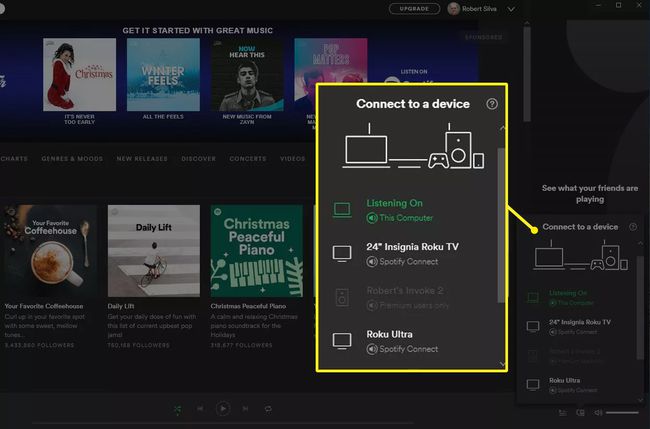
-
Valitse laite, jolla haluat toistaa musiikkia.
-
Näytön alareunaan ilmestyy vihreä palkki sanoilla «Kuuntelee [name of the device]†
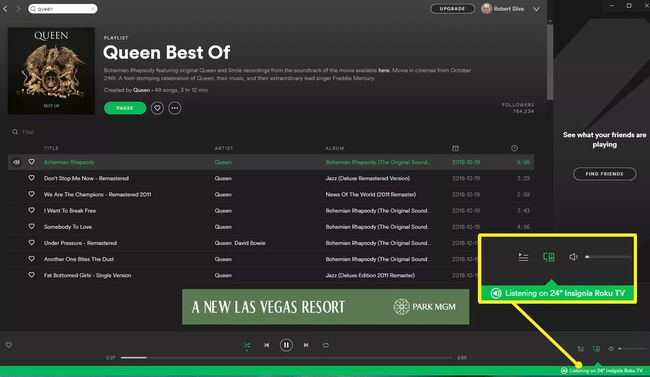
Kuinka käyttää Spotify Connectia Spotify Web Playerin kanssa
Voit valita musiikkia toistavan laitteen verkkoselaimella seuraavasti:
-
Avaa Spotify yhteensopivassa verkkoselaimessa (kuten Chrome, Firefox, Edge tai Opera) ja toista musiikkia.
-
Valitse Yhdistetään laitteeseen Spotify-näytön oikeassa alakulmassa.
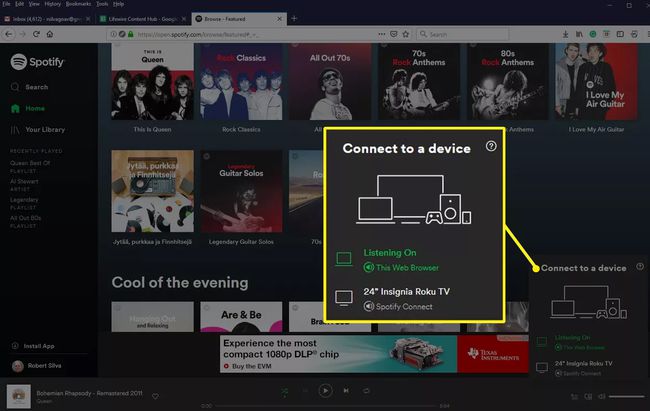
-
Valitse laite luettelosta.
-
Näytön alareunaan tulee vihreä palkki, jossa lukee «Kuuntelet» [name of the device]†
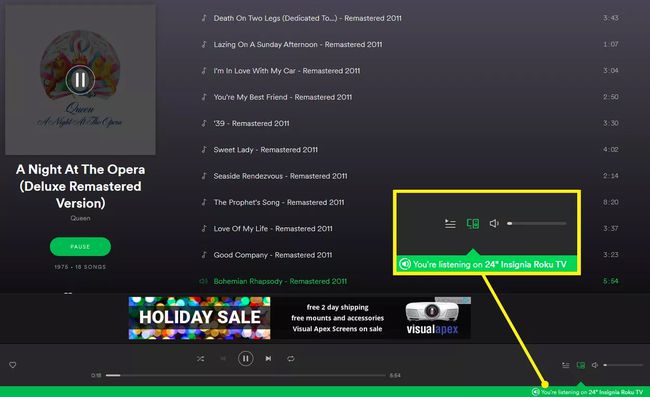
Jos kuuntelet Spotifyta älypuhelimella ja haluat siirtää musiikkia tietokoneellesi, tietokoneen on oltava päällä Spotify-sovelluksen ollessa auki. Spotify Connectin avulla voit siirtää paikallista tai Spotify-musiikkia tietokoneeltasi tai kannettavalta tietokoneeltasi älypuhelimeesi, jos sinulla on Premium-tili. Älypuhelin on listattu yhdeksi käytettävissä olevista laitteistasi.
Spotify Connectin käyttäminen ilmaisilla vs Premium-tileillä
Aluksi Spotify Connect toimi vain Premium-tilauksen kanssa. Se toimii nyt kuitenkin ilmaisen suunnitelman kanssa mutkattomasti. Kaikki Spotify Connect -yhteensopivat laitteet eivät toimi ilmaisen palveluvaihtoehdon kanssa.
Laitteet, joiden kanssa Spotify Connect toimii
Jotkut näistä laitteista ovat yhteensopivia Free- ja Premium-tilien kanssa (kuten Google-laitteet), kun taas toiset toimivat vain Premium-tilien kanssa (kuten Alexa-laitteet).
- Langattomat kaiuttimet: Sonos, B&W, Bose ja Marshall
- Älykkäät kaiuttimet: Google Home, Amazon Echo, Harman Kardon Invoke ja Sonos One
- Kotiteatterivastaanottimet ja HiFi-komponentit: valitut mallit Anthemilta, Denonilta, Marantzilta, Onkyolta ja Sonylta
- Älytelevisiot: Valitse mallit LG:ltä, Samsungilta ja Sonylta
- Video- ja musiikkisuorittimet: Amazon Fire TV, Chromecast ja Roku
- Pelikonsolit: Nvidia Shield, Xbox One ja Sony PlayStation 4
- Puettavat laitteet: Samsung ja Google
- Autot: Valitse BMW, Ford, Jaguar ja Land Rover mallit
Se tulee alas
Spotify Connect tekee musiikin kuuntelusta helppoa. Kun siirryt paikasta toiseen samassa verkossa (kuten kotona tai toimistossa), voit siirtää musiikkia laitteesta toiseen menettämättä rytmiä. Tässä on joitain Spotify Connectin lisäetuja:
- Soita ja vastaanota puheluita pysäyttämättä musiikkia.
- Kun olet valinnut laitteen, voit sammuttaa älypuhelimen, PC:n tai kannettavan tietokoneen ja musiikki soitetaan määritetyllä laitteella.
- Vaikka Spotify Connect sallii musiikin suoratoiston vain yhteen laitteeseen kerrallaan, voit käyttää sitä usean huoneen äänijärjestelmän, kuten Sonosin, kanssa. Kun lähetät musiikkia Spotifysta Sonos-kaiuttimeen, voit toistaa Spotify-syötteen samanaikaisesti muissa mahdollisesti olevissa Sonos-kaiuttimissa. Spotify Premium -tilaus vaaditaan.
- Jos sinulla on Premium-tili ja kuuntelet offline-tilassa, voit käyttää Spotifya musiikin toistamiseen useammalla kuin yhdellä laitteella kerrallaan.
- Vaikka voit käyttää Spotifya Bluetoothin kanssa Spotify Connectin sijaan, laatu ei ole niin hyvä.
- iPhonen tai iPadin omistajat voivat käyttää Spotifya Airplayn kanssa.
Bluetoothin ja Airplayn avulla puhelimesi tulisi jättää päälle, kun toistat musiikkia Spotifysta. Musiikki suoratoistaa puhelimesta valittuun laitteeseen pilven sijaan valittuun laitteeseen.
FAQ
-
Voinko poistaa Spotify Connectin käytöstä?
Uusi. Jos haluat kuunnella Spotifyta ilman Connectia, lataa kuunneltava musiikki ja siirry offline-tilaan sovelluksen asetuksista.
-
Mikä on Spotify Connectin laatu?
Ilmaisessa Spotifyssa äänenlaatu on 160 kbps. Premium-tilien enimmäisnopeus on 320 kbps.
-
Miksi laitteeni ei saa yhteyttä Spotifyyn?
Varmista, että Spotify-sovelluksella varustettu laite on yhdistetty samaan Wi-Fi-verkkoon kuin laite, jota yrität määrittää. Spotify-tiliisi yhdistäminen saattaa edellyttää lisälaitekohtaisia asennusvaiheita. Jos Spotify ei vieläkään toimi, sinulla voi olla Internet- tai Bluetooth-yhteysongelmia tai Spotifyn päässä voi olla toimintahäiriö.
-
Voinko yhdistää Spotifyn Discordiin?
Joo. Jos haluat yhdistää Spotifyn Discordiin, siirry Discord-verkkosivustolla osoitteeseen asetukset † yhteyksiäja valitse sitten Spotify kuvake (vihreä ympyrä, jossa on kolme mustaa viivaa). Voit sitten kuunnella muiden ihmisten soittolistoja ja jakaa musiikkiasi ystäviesi kanssa Discordissa.